TplinkRepeater.Sieť a tplinkextender.Net - admin

- 2199
- 344
- Zoltán Maslo
TplinkRepeater.Sieť a tplinkextender.Net - admin
Adresy tplinkRepeater.Sieť a tplinkextender.Net sa používa na zadanie nastavení Wi-Fi zosilňovača z TP-Link. Sú to signál Wi-Fi alebo repitetre. Úloha týchto zariadení sa pripojí k bezdrôtovej sieti smerovača a posilní jeho signál. Myslím, že to už vieš.
Ak ste išli na túto stránku, pravdepodobne musíte ísť na ovládací panel svojho receptovania. Ale neviete, ako to urobiť, alebo viete, ale nefunguje to. Tieto zariadenia, ako napríklad smerovače, majú svoje vlastné webové rozhranie. Nie je tam veľa nastavení, ale je to. Vo všeobecnosti sa zosilňovače Wi-Fi vyrábajú takým spôsobom, že ich môžete vôbec nakonfigurovať bez zadania ovládacieho panela. Stačí stlačte tlačidlo na zosilňovači a tlačidlo WPS na smerovači. Môžete sa pozrieť na príklad nastavení TP-Link AC750 RE210. Ale v nastaveniach môžete zariadenie nainštalovať (ak WPS nie je možný alebo nie je možný), zmeňte nastavenia Wi-Fi, rekonfigurujte retarden, pozri zoznam klientov, vypnite indikátory atď. D.
Adresa TpLinKextend.Sieť alebo tplinkrepeater.s najväčšou pravdepodobnosťou pozrel na nálepku, na samotnom zosilňovači. Ak nie, môžete sa na ňu pozrieť. Písmo je tam veľmi malé, ale môžete vidieť. Uvádza sa tiež prihlasovacie zariadenie: Správca a heslo hesla: Tiež admin.

Prihlásenie a heslo musia byť zadané v okne autorizácie pri vstupe do nastavení TP-Link Retariter Nastavenia. Často nie sú situácie, keď sa nechodí do nastavení, stránka sa neotvára a okno autorizácie sa nezobrazuje. S týmito problémami sa tiež pokúsime porozumieť tomuto článku.
Teraz budeme podrobne zvážiť proces prístupu k nastaveniam v tplinkRepeater.Net (takáto adresa je uvedená na mojom AC750 RE210) alebo tplinkextender.Slepo. Táto inštrukcia je vhodná pre všetkých opakovaní z TP-Link: RE210, RE200, TL-WA860RE, TL-WA850RE, TL-WA854RE, TL-WA750RE, TL-WA830RE, TL-WA730RE.
Ako vstúpiť do tplinkextender.Sieť alebo tplinkrepeater.Slepo?
Najprv musíte pripojiť svoje zariadenie (PC, prenosný počítač, smartfón, tablet), z ktorého prejdete do webového rozhrania do zosilňovača. Môžete sa pripojiť dvoma spôsobmi:
- Najlepšie je pripojiť sa pomocou sieťového kábla. Kábel je zahrnutý.
 Môžete sa pripojiť cez sieťový kábel ku všetkým modelom okrem TL-WA854RE (nemá port Ethernet).
Môžete sa pripojiť cez sieťový kábel ku všetkým modelom okrem TL-WA854RE (nemá port Ethernet). - Môžete sa tiež pripojiť cez sieť Wi-Fi. Aj keď je už retardér nakonfigurovaný a posilňuje sieť, môžete ísť do jej nastavení. Ak je zariadenie nové, potom okamžite po zahrnutí do výstupu sa objaví sieť Wi-Fi s názvom továrenského mena.
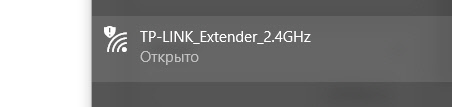 V predvolenom nastavení je sieť otvorená, nie je chránená heslom. Stačí sa k nemu pripojiť.
V predvolenom nastavení je sieť otvorená, nie je chránená heslom. Stačí sa k nemu pripojiť.
Po pripojení otvorte ľubovoľný prehliadač a na paneli s adresou (nie na vyhľadávacom paneli!) Zadajte adresu uvedenú na nálepke vášho zosilňovača. Idem ďalej http: // tplinkrepeater.Slepo (Môže byť zavedený bez „http: //“). Môžete mať adresu Tplinkextender.Slepo.
Okno autorizácie by sa malo objaviť s požiadavkou na prihlásenie a heslo. Továreň: Správca A Správca. Zadajte ich a stlačte tlačidlo „Vstup“. Ak meno používateľa a/alebo heslo nie sú vhodné, existuje správa, že nesprávne heslo, možno boli vymenené. Musíte resetovať nastavenia podržaním tlačidla reset na 10 sekúnd.
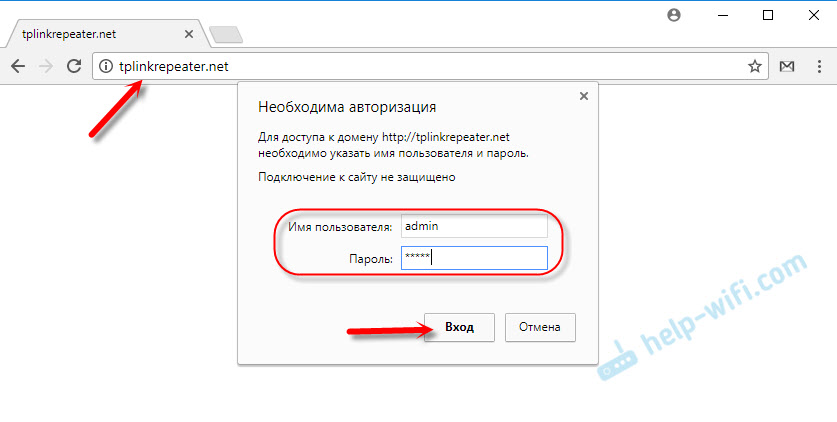
Otvorí sa stránka s nastaveniami nášho zosilňovača. Ak je nový (ešte nebol naladený), potom sa okamžite otvorí rýchlym nastavením, s ktorým môžete pripojiť opakovač k sieti Wi-Fi, ktorú je potrebné posilniť.
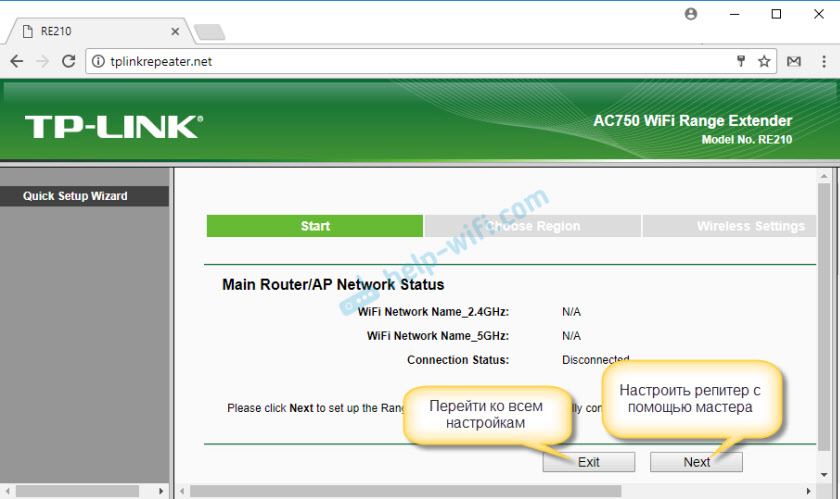
Hlavná stránka so stavom pripojenia a ďalšími nastaveniami:

Nový ovládací panel vyzerá takto:
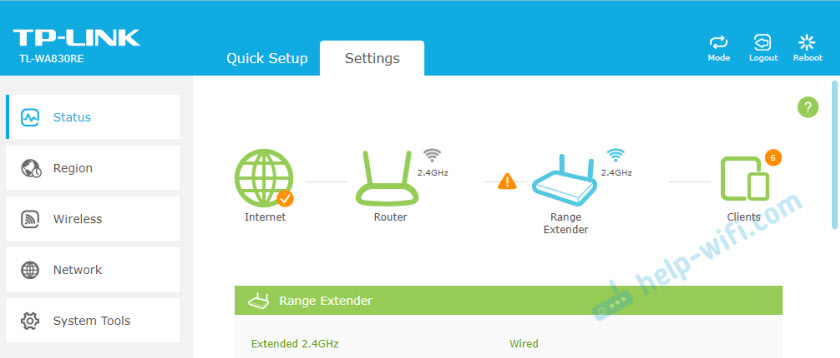
Na začiatku článku som dal odkazy na podrobné pokyny na nastavenie niektorých modelov. Možno sa hodia.
Nezadáva nastavenia, okno autorizácie sa neotvára
Najbežnejším problémom je, keď sa po pokuse o prejsť na TplinkRepeater.net (alebo iná adresa) - stránka sa neotvára žiadosťou o autorizáciu. A objaví sa chyba, že stránka nie je k dispozícii, nejaký druh stránok alebo výsledky vyhľadávania v jednom z vyhľadávacích nástrojov je odtrhnutý vypnutý. Najčastejšie ide o webovú stránku TP-Link s opisom možných príčin a riešení (aj keď v angličtine).
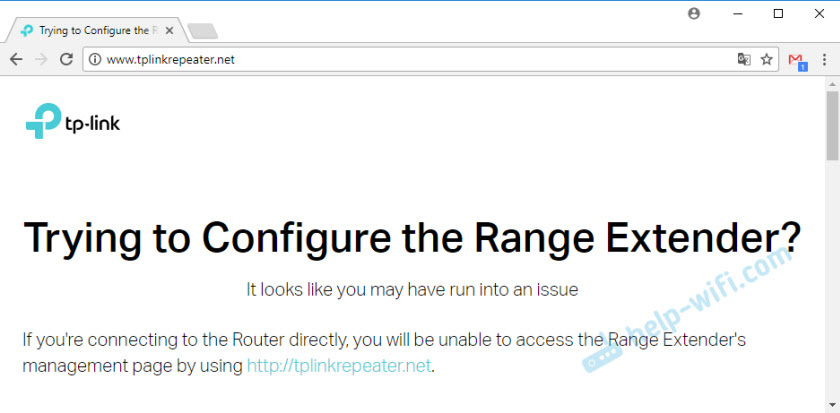
S najväčšou pravdepodobnosťou jednoducho nie ste pripojení k opakovaným alebo použite nesprávnu adresu na prístup k nastaveniam. Teraz sa na to pokúsme prísť na to.
Prečo to nechodí do TplinkRepeater.Sieť alebo tplinkextender.Slepo?
Nižšie uvediem najbežnejšie dôvody a ich riešenia. Opatrne choďte na každú položku. Vyskúšajte odporúčania a skontrolujte nastavenia.
- Pozrite sa, ktorá adresa je uvedená v prípade vašej siete Wi-Fi zosilňovača.
- Zadajte adresu striktne do panela adresy prehliadača. Pokúste sa prejsť ďalším prehliadačom. Môžete sa pokúsiť otvoriť tplinkrepeater.Sieť.Sieť prostredníctvom internetového prieskumníka alebo Microsoft Edge.
- Pokúste sa prejsť na nastavenia adresy IP 192.168.0.254. Táto adresa sa v predvolenom nastavení používa reputerov TP-Link.
- Uistite sa, že ste priamo pripojení k recepteru. Káblom alebo pomocou siete Wi-Fi. Ak ste napríklad pripojení prostredníctvom bezdrôtovej siete, vypnite kábel z počítača. A naopak.
- Môžete sa pokúsiť pripojiť a zadať nastavenia z iného zariadenia.
- Z smartfónu alebo tabletu (na systéme Android alebo iOS) máte prístup k nastaveniam prostredníctvom aplikácie TP-Link Tether. Prostredníctvom tohto programu môžete nakonfigurovať opakovač siete Wi-Fi.
- Ďalšia možnosť: Prechádzame do nastavení smerovača a v zozname zákazníkov Wi-Fi (alebo server DHCP) sa pozrieme na adresu IP nášho zosilňovača. Ak je pripojený k smerovaču. Prejdeme týmto IP a dostaneme sa do webového rozhrania.
- Nastavenia relátora môžete vždy upustiť zadržaním tlačidla reset na 10 sekúnd.
To je všetko. Zdá sa, že zhromaždil všetky informácie o tejto téme. Dúfam, že tento článok sa hodil. Pokiaľ ide o tému článku, napíšte do komentárov. Opýtajte sa, zdieľajte radu. Odpoviem všetkým.
- « Adaptér pre notebook Wi-Fi. Ako vymeniť vstavaný modul Wi-Fi?
- Nechodí do modemu TP-Link so vstupom DSL. Ako urobiť reset? »

